รายการการตั้งค่าสำหรับการทำสำเนา
คุณสามารถเปลี่ยนการตั้งค่าทำสำเนาเช่น ขนาดกระดาษ ชนิดสื่อสิ่งพิมพ์ และความเข้ม
กดปุ่ม เมนู(Menu)โดยใช้ปุ่ม 
 เพื่อเลือกรายการการตั้งค่า จากนั้นกดปุ่ม OK
เพื่อเลือกรายการการตั้งค่า จากนั้นกดปุ่ม OK
ใช้ปุ่ม 
 เพื่อปรับรายการการตั้งค่าแต่ละรายการ แล้วกดปุ่ม OK รายการการตั้งค่าถัดไปจะแสดงขึ้น
เพื่อปรับรายการการตั้งค่าแต่ละรายการ แล้วกดปุ่ม OK รายการการตั้งค่าถัดไปจะแสดงขึ้น
หน้าจอ LCD จะกลับไปที่หน้าจอสแตนด์บายสำหรับทำสำเนาเมื่อการตั้งค่าทั้งหมดสมบูรณ์แล้ว
 หมายเหตุ
หมายเหตุ
-
เครื่องหมาย * (ดอกจัน) บนจอ LCD แสดงการตั้งค่าปัจจุบัน
-
การตั้งค่าบางส่วนอาจไม่สามารถระบุได้รวมกันกับการตั้งค่าของรายการการตั้งค่าอื่น ๆ หรือเมนูทำสำเนา
-
การตั้งค่าขนาดหน้า ชนิดสื่อสิ่งพิมพ์ ฯลฯ จะถูกเก็บรักษาไว้ แม้กระทั่งหลังจากปิดเครื่อง
-
Enlarge/Reduce
เลือกวิธีการย่อ/ขยาย
ตัวอย่าง:
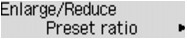
 หมายเหตุ
หมายเหตุ-
รายการการตั้งค่าจะแสดงขึ้นภายใต้เงื่อนไขดังต่อไปนี้
-
เมื่อเลือกการทำสำเนามาตราฐาน
-
เมื่อเลือก 2-sided copy หรือ Borderless copy สำหรับ Special copy
-
-
-
Copy intensity
เปลี่ยนแปลงความเข้ม
ตัวอย่าง:
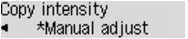
 หมายเหตุ
หมายเหตุ-
หากคุณเลือก Auto adjust วางต้นฉบับลงบนกระจกแท่นวาง
-
หากคุณเลือก Manual adjust ให้ใช้ปุ่ม
 เพื่อลดความเข้มหรือปุ่ม
เพื่อลดความเข้มหรือปุ่ม  เพื่อเพิ่ม
เพื่อเพิ่ม
-
-
Page size
เลือกขนาดหน้าของกระดาษที่ป้อน
ตัวอย่าง:
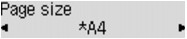
-
Media type
เลือกชนิดสื่อสิ่งพิมพ์ของกระดาษที่ป้อน
ตัวอย่าง:
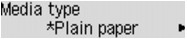
-
Image quality
เลือกคุณภาพของรูปภาพตามต้นฉบับ
ตัวอย่าง:
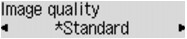
 หมายเหตุ
หมายเหตุ-
หากคุณใช้ Draft กับชนิดสื่อสิ่งพิมพ์ที่ตั้งค่าเป็น Plain paper และคุณภาพที่ได้ไม่ดีเท่าที่ควร ให้เลือก Standard หรือ High จากนั้นลองทำสำเนาอีกครั้ง
-
เลือก High เพื่อทำสำเนาเป็นเฉดสีเทา เฉดสีเทาจะแสดงภาพเป็นสีเทาในโทนต่าง ๆ แทนที่จะเป็นดำหรือขาว
-
-
4-on-1 layout
เลือกเค้าโครงนี้เมื่อทำสำเนาต้นฉบับสี่หน้าไว้บนกระดาษแผ่นเดียวโดยลดขนาดของรูปภาพแต่ละรูป คุณสามารถเลือกเค้าโครงที่แตกต่างกันได้สี่แบบ
ตัวอย่าง:
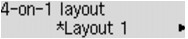
 หมายเหตุ
หมายเหตุ-
รายการการตั้งค่านี้จะแสดงเฉพาะในกรณีที่เลือก 4-on-1 copy สำหรับ Special copy
-
-
Collate
เลือกว่าจะเรียงลำดับงานพิมพ์เมื่อถ่ายสำเนาหลายชุดสำหรับต้นฉบับที่มีหลายหน้าหรือไม่
ตัวอย่าง:
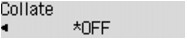
 หมายเหตุ
หมายเหตุ-
รายการการตั้งค่าจะแสดงขึ้นภายใต้เงื่อนไขดังต่อไปนี้
-
เมื่อเลือกการทำสำเนามาตราฐาน
-
เมื่อเลือก 2-sided copy สำหรับ Special copy
-
-
-
2-sided
เลือกว่าจะถ่ายสำเนาต้นฉบับสองหน้าหรือต้นฉบับสองด้านในหนึ่งแผ่นไว้บนทั้งสองด้านของกระดาษแผ่นเดียว
ตัวอย่าง:
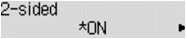
 หมายเหตุ
หมายเหตุ-
รายการการตั้งค่าจะแสดงขึ้นภายใต้เงื่อนไขดังต่อไปนี้
-
เมื่อเลือก 2-sided copy สำหรับ Special copy
-
เมื่อเลือก ON สำหรับ Copy บน ECO (2-sided)
-
-
-
Stapling side
เลือกด้านเย็บเล่ม
ตัวอย่าง:
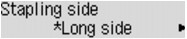
 หมายเหตุ
หมายเหตุ-
รายการการตั้งค่าจะแสดงขึ้นภายใต้เงื่อนไขดังต่อไปนี้
-
เมื่อเลือก 2-sided copy สำหรับ Special copy
-
เมื่อเลือก ON สำหรับ Copy บน ECO (2-sided)
-
-


